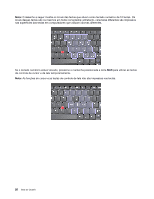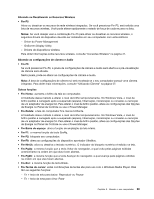Lenovo ThinkPad L421 (Brazilan Portuguese) User Guide - Page 45
Teclas e Botões Especiais, Botão ThinkVantage, Keypad Numérico
 |
View all Lenovo ThinkPad L421 manuals
Add to My Manuals
Save this manual to your list of manuals |
Page 45 highlights
Imprima as seções a seguir e mantenha-as em seu computador, no caso de não conseguir acessar essa ajuda on-line quando necessário. • "Instalando um novo sistema operacional" na página 133. • "O computador para de responder" na página 161. • "Problemas de energia" na página 184. Teclas e Botões Especiais O computador tem várias teclas e botões especiais. Botão ThinkVantage Você pode usar o botão ThinkVantage para interromper a sequência de inicialização do computador e iniciar o espaço de trabalho do Rescue and Recovery, o qual é executado independentemente do Windows e não é enxergado pelo sistema operacional. Se o Windows não estiver sendo executado de forma apropriada, talvez seja necessário fazer o seguinte: • Obtenha as informações atuais do sistema. • Resgate um arquivo do ambiente do Windows ou restaure arquivos de backup, desde que você tenha feito backups utilizando o programa Rescue and Recovery. • Configure seu computador ou inicie o BIOS Setup Utility. Tudo isso pode ser alcançado a partir do espaço de trabalho Rescue and Recovery. Ligue o computador. Em seguida, enquanto a mensagem "To interrupt normal startup, press the blue ThinkVantage button" é exibida na parte inferior esquerda da tela, pressione o botão ThinkVantage. A tela Rescue and Recovery é aberta. Keypad Numérico Algumas teclas, quando ativadas, funcionam como um teclado numérico de 10 teclas. Para ativar ou desativar o teclado numérico, pressione e mantenha pressionada Shift ou Fn e, em seguida, pressione NmLk (F10). Capítulo 2. Usando o seu computador 25